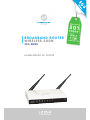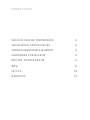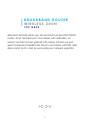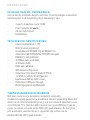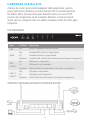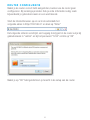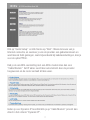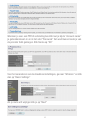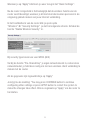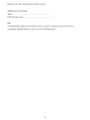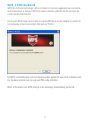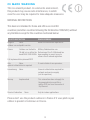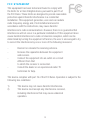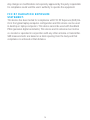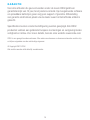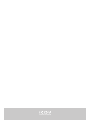1
B R O A D B A N D R O U T E R
W I R E L E S S 3 0 0 N
3 0 0 M B P S
H A N D L E I D I N G N I - 7 0 7 5 3 9

I N H O U D VA N D E V E R PA K K I N G 4
T E C H N I S C H E S P E C I F I C AT I E S 4
T O E PA S S I N G M O G E L I J K H E D E N 4
H A R D WA R E I N S TA L L AT I E 5
R O U T E R C O N F I G U R AT I E 6
W P S 1 1
C E / F C C 1 2
G A R A N T I E 1 5
N E D E R L A N D S

3
Allereerst hartelijk dank voor de aanschaf van de ICIDU 300N
router. Als je meerdere pc’s met elkaar wilt verbinden, en
samen van het internet gebruik wilt maken moeten we een
apart component hebben dat de pc’s met elkaar verbindt. Met
deze router kunt u snel en eenvoudig een netwerk opzetten.
B R O A D B A N D R O U T E R
W I R E L E S S 3 0 0 N
3 0 0 M B P S

4
N E D E R L A N D S
I N H O U D VA N D E V E R PA K K I N G
Voor je met de installatie begint controleer of alle benodigde onderdelen
aanwezig zijn. In de verpakking dient aanwezig te zijn:
- 4 poorts draadloze router 300N
- Power adapter 5V
1A
- CD met full manual
- Handleiding
T E C H N I S C H E S P E C I F I C AT I E S
- Laag energieverbruik, 1,1W
- 802.11n wireless protocol
- Compatibel met IEEE802.11g en IEEE802.11b
- Ondersteunt WEP, WPA/WPA2, TKIP/AES encryptie
- IEEE802.1x authentificatie
- 300 Mbps data overdracht
- 2x Antenne 3 dBi
- Radio aan / uit knop
- Web-based configuration
- Ondersteunt: Dynamic IP, Static IP, PPPoE
- 1 x WAN, 4 x LAN RJ-45 UTP poorten
- Ingebouwde NAT en DHCP server,
- Ondersteunt: VPN pass through
- Besturingssysteem onafhankelijk
T O E PA S S I N G M O G E L I J K H E D E N
Met deze router kun je meerdere computers eenvoudig
draadloos toegang geven tot je breedband internet verbinding. Naast het
delen van de internetverbinding kun je ook een netwerk opzetten tussen
verschillende PC’s. Sluit het ADSL modem aan op de WAN poort van de
router, na enkele seconde zal de WAN LED gaan branden. Nu kun je de
pc’s aansluiten. wanneer de pc’s opgestart zijn, zullen ook de
desbetreffende LED’s gaan branden.

5
PWR
WLAN
WAN
LNK/ACT
LAN 1-4
LNK/ACT
H A R D WA R E I N S TA L L AT I E
Zodra je de router op de voedingsadapter hebt aangesloten, gaat de
power LED (Groen) branden en zullen link/act LED’s eenmaal oplichten.
De andere LED’s (Groen) zullen gaan branden zodra een van de UTP
poorten zijn aangesloten op de computer. Wanneer er data verstuurd
wordt van een computer naar een andere computer zullen de LED’s gaan
knipperen.
LED AANDUIDING
OVERZICHT VAN AANSLUITINGEN ACHTERZIJDE ROUTER
Naam LED Actie Beschrijving
Aan Router is aangesloten en werkt correct
Aan Draadloze WPS-functie is ingeschakeld.
Uit Draadloos netwerk is uitgeschakeld.
Knipperen Draadloze LAN-activiteit (het overbrengen of ontvangen van gegevens).
Aan WAN-poort is aangesloten.
Uit WAN-poort is niet verbonden.
Knipperen WAN-activiteit (het overbrengen of ontvangen van gegevens).
Aan LAN-poort is aangesloten.
Uit LAN-poort is niet aangesloten.
Knipperen LAN-activiteit (het overbrengen of ontvangen van gegevens).

6
R O U T E R C O N F I G U R AT I E
Nadat je de router correct hebt aangesloten, kunnen we de router gaan
configureren. Bij sommige providers heb je extra informatie nodig, zoals
bijvoorbeeld je gebruikersnaam en een wachtwoord.
Start de internetbrowser op en vul in de adresbalk het
volgende adres in http://192.168.2.1 en druk op “Enter”
Het volgende scherm verschijnt, om toegang te krijgen tot de router vul je bij
gebruiksnaam in “admin” en bij het password “1234” en klik op “OK”
Nadat je op “OK” hebt geklikt kom je terecht in de setup van de router.

7
Klik op “Quick Setup” en klik hierna op “Next”. Maak de keuze van je
Internet connectie, en wanneer je van de provider een gebruikersnaam en
wachtwoord hebt gekregen, zoals bijvoorbeeld bij kabelaansluitingen, kies je
voor de optie PPPoE.
Heb je al een ADSL aansluiting met een ADSL modem kies dan voor
“Cable Modem” het IP adres wordt dan automatisch door de provider
toegewezen en de router vertaalt dit dan weer.
Indien je over Dynamic IP beschikt klik je op “Cable Modem” je komt dan
direct in het scherm “Dynamic IP”.

8
Wanneer je over een PPPoE verbinding beschikt vul je bij de “Account name”
je gebruikersnaam in en in het veld “Password” het wachtwoord zoals je van
de provider hebt gekregen. Klik hierna op “OK”
Voor het veranderen van de draadloze instellingen, ga naar “Wireless” en klik
dan op “Basic Settings”
Als je niets wilt wijzigen klik je op “Next”

9
Wanneer je op “Apply” klikt kom je weer terug in het “Basic Settings”.
Nu de router is ingesteld is het belangrijk dat de wireless functie van de
router wordt beveiligd, wanneer je dit niet doet dan kunnen personen in de
omgeving gebruik maken van jouw internet verbinding.
In het hoofdscherm van de router klik je op de optie
“Wireless” “Security Settings” je ziet het volgende scherm. Schakel de
functie “Enable Wireless Security” in.
Bij security type kiezen we voor WPA2 (AES)
Vul bij de functie “Pre-Shared Key” je eigen netwerksleutel in, noteer deze
netwerksleutel, je hebt deze nodig om met een wireless client verbinding te
maken met de router.
Als de gegevens zijn ingevuld klik je op “Apply”
Je krijgt nu de melding: “You may press CONTINUE button to continue
configuring other settings or press APPLY button to restart the system to
make the changes take effect. Klik nu nogmaals op “Apply” om de router te
herstarten.

10
Noteer hier de instellingen van je router.
WIRELESS SETTINGS
SSID : ……………………………..
PSK Passphrase: ……………………………..
NB.
Om optimaal gebruik te maken van je router verwijzen we je naar de
volledige handleiding die zich op CD-ROM bevindt.

11
W P S C O N F I G U R AT I E
WPS (Wi-Fi Protected Setup) stelt je in staat om snel een apparaat aan een besta-
and network toe te voegen. WPS kan alleen worden gebruikt als dit ook door de
router wordt ondersteund.
Druk op de WPS knop op de router en op de WPS knop op de adapter en wacht to
het volgende scherm verschijnt. Klik dan op “Finish”.
De WPS verbinding kan ook tot stand worden gebracht vanuit de software util-
ity. Op deze manier kun je ook een PIN code instellen.
Meer informatie over WPS vind je in de volledige handleiding op de CD.

12
C E M A R K WA R N I N G
This is a class B product. In a domestic environment,
this product may cause radio interference, in which
case the user may be required to take adequate measures.
NATIONAL RESTRICTIONS
This device is intended for home and office use in all EU
countries (and other countries following the EU directive 1999/5/EC) without
any limitation except for the countries mentioned below:
COUNTRY RESTRICTION REASON/REMARK
Bulgaria None General authorization required for
outdoor use and public service
France Outdoor use limited to Military Radiolocation use.
10 mW e.i.r.p. within the Refarming of the 2.4 GHz band has
band 2454-2483.5 MHz been ongoing in recent years to
allow current relaxed regulation.
Full implementation planned 2012
Italy None If used outside of own premises,
general authorization is required
Luxembourg None General authorization required for
network and service supply
(not for spectrum)
Norway Implemented This subsection does not apply for
the geographical area within a
radius of 20 km from the centre of
Ny-Ålesund
Russian Federation None Only for indoor applications
Please don’t use the product outdoors in France S’il vous plaît ne pas
utiliser le produit à l’extérieur en France.

13
F C C S TAT E M E N T
This equipment has been tested and found to comply with
the limits for a Class B digital device, pursuant to part 15 of
the FCC Rules. These limits are designed to provide reasonable
protection against harmful interference in a residential
installation. This equipment generates, uses and can radiate
radio frequency energy and, if not installed and used in
accordance with the instructions, may cause harmful
interference to radio communications. However, there is no guarantee that
interference will not occur in a particular installation. If this equipment does
cause harmful interference to radio or television reception, which can be
determined by turning the equipment off and on, the user is encouraged to try
to correct the interference by one or more of the following measures:
- Reorient or relocate the receiving antenna.
- Increase the separation between the equipment
and receiver.
- Connect the equipment into an outlet on a circuit
different from that
to which the receiver is connected.
- Consult the dealer or an experienced radio/ TV
technician for help.
This device complies with part 15 of the FCC Rules. Operation is subject to the
following two conditions:
1) This device may not cause harmful interference.
2) This device must accept any interference received,
including interference that may cause undesired
operation.

14
Any changes or modifications not expressly approved by the party responsible
for compliance could void the user’s authority to operate the equipment.
F C C R F R A D I AT I O N E X P O S U R E
S TAT E M E N T:
This device has been tested for compliance with FCC RF Exposure (SAR) lim-
its in the typical laptop computer configuration and this device can be used
in desktop or laptop computers. This device cannot be used with handheld
PDAs (personal digital assistants). This device and its antenna must not be
co-located or operated in conjunction with any other antenna or transmitter.
SAR measurements are based on a 5mm spacing from the body and that
compliance is achieved at that distance.

15
G A R A N T I E
Voor alle artikelen die gevoerd worden onder de naam ICIDU geldt een
garantietermijn van 10 jaar, tenzij anders vermeld. Op meegeleverde software
en oplaadbare batterijen geven wij geen support of garantie. Afhandeling
van garantie vindt alleen plaats via de dealer waar het betreffende artikel is
gekocht.
Specificaties kunnen zonder berichtgeving worden gewijzigd. Alle ICIDU
producten voldoen aan geldende Europese normeringen en wetgeving inzake
veiligheid en milieu. Voor meer details, bezoek onze website www.icidu.com
ICIDU is een geregistreerde merknaam. Alle andere merknamen en daaraan verbonden rechten zijn
en blijven eigendom van de rechtmatige eigenaar.
© Copyright 2011 ICIDU
Alle rechten worden uitdrukkelijk voorbehouden

16
3
-
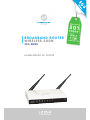 1
1
-
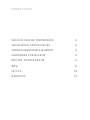 2
2
-
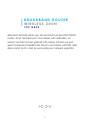 3
3
-
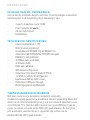 4
4
-
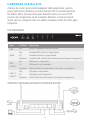 5
5
-
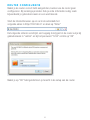 6
6
-
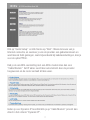 7
7
-
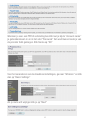 8
8
-
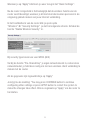 9
9
-
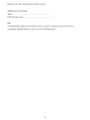 10
10
-
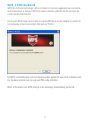 11
11
-
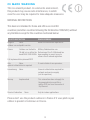 12
12
-
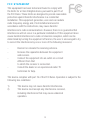 13
13
-
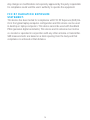 14
14
-
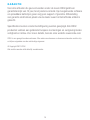 15
15
-
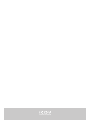 16
16